في البرنامج التعليمي السابق ، أظهرنا لك كيفية تثبيت Docker. في هذا البرنامج التعليمي ، سنستكشف أوامر Docker الأكثر استخدامًا.
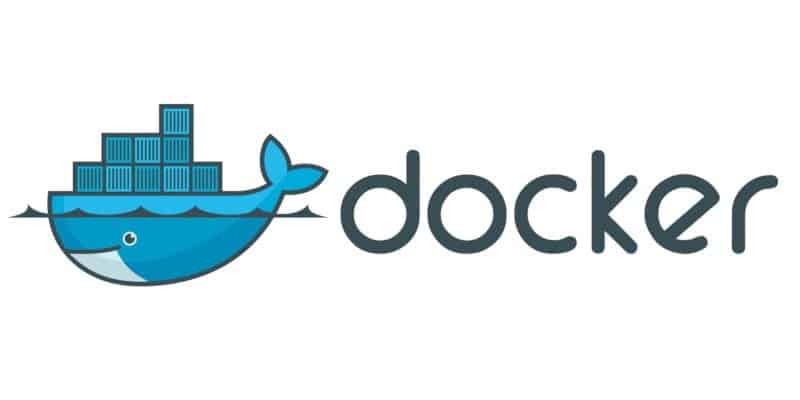
كيفية تعلم المزيد عن أوامر Docker
افتح محاكي Terminal واكتب:
Docker
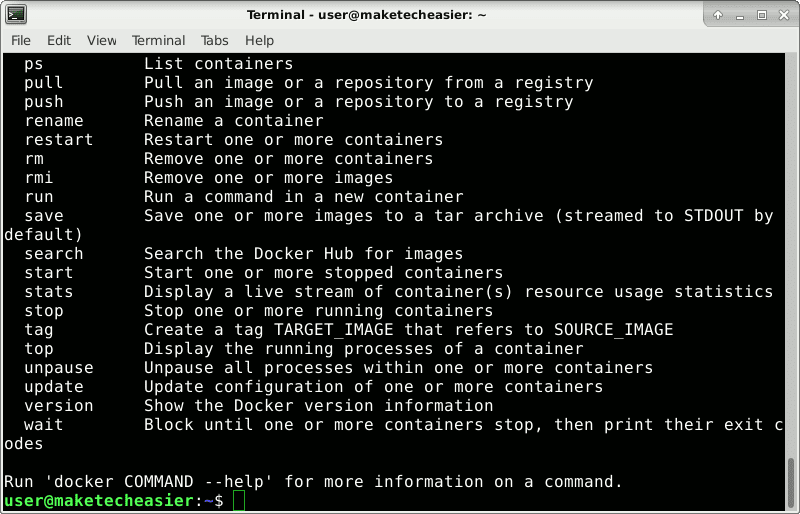
يمنحك هذا نظرة عامة سريعة على الحجج التي يتم قبولها من خلال أمر Docker وما يفعله. انتقل لأعلى لرؤيتهم جميعا. يمكنك ملاحظة أن Docker cp “نسخ الملفات / المجلدات بين الحاوية ونظام الملفات المحلي.” ولكن هذه ليست معلومات كافية. عندما تريد معرفة المزيد عن أمر فرعي معين ، فقط قم بإضافة --help في النهاية. مثال:
docker cp --help
كيف إيجاد وسحب صورة Docker
في البداية ، قد يتم الخلط بين الصور والحاويات نفسها. الصور هي القاعدة التي تبدأ منها الحاوية. ويمكن بعد ذلك تغييرها (الحاوية) بأي طريقة ضرورية. لذلك يمكنك الحصول على صورة مثل “httpd” وحاويات “website1” و “website2”.
للبحث عن صورة ، يمكنك استخدام أمر مثل:
docker search apache
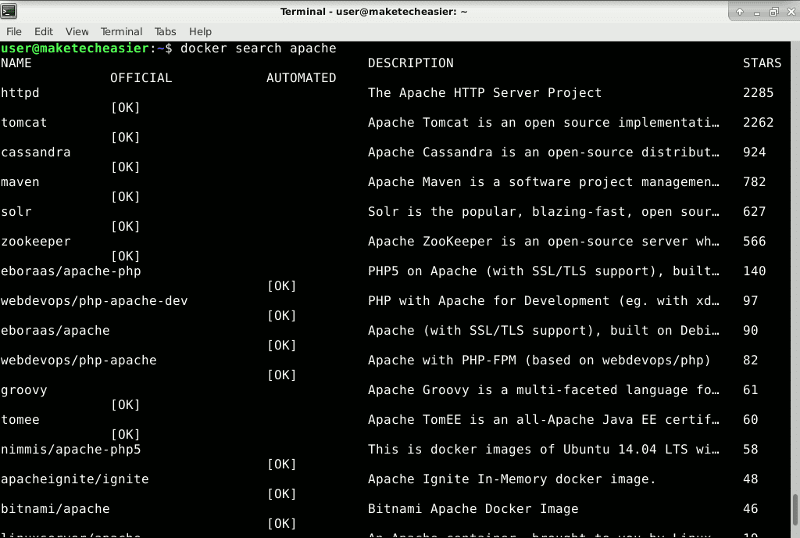
يمكنك أيضًا البحث في Docker Hub إذا كنت تفضل استخدام متصفح الويب الخاص بك.
لنسخ الصورة التي تحتاجها:
docker pull httpd
من الواضح أنك تريد إستبدال “httpd” باسم الصورة التي تحتاجها.
كيفية تشغيل وإيقاف Docker Container
لإنشاء حاوية خارج هذه الصورة وتشغيلها ، اكتب:
docker run -d --name=http-server --publish 80:80 httpd
- -d يدير الحاوية في الخلفية ، فصلها من النتائج.
- –name يحدد كيف تريد تسمية الحاوية الخاصة بك.
- –publish hostPort:containerPort تنشر المنفذ في الحاوية إلى النظام المضيف الخاص بك. يقدم Apache الطلبات على المنفذ 80 ولكن فقط داخل الحاوية (معزولة). باستخدام معلمة الأوامر المستخدمة أعلاه ، سيتم توجيه الطلبات إلى المنفذ 80 على النظام المضيف إلى المنفذ 80 في الحاوية ، مما يمنحك بشكل أساسي مسارًا للوصول إلى داخل الحاوية. هذا يعني أنه إذا قمت الآن بفتح متصفح على النظام المضيف وكتابة “localhost” في شريط العنوان ، فستصل إلى خادم الويب الذي يعمل في الحاوية.
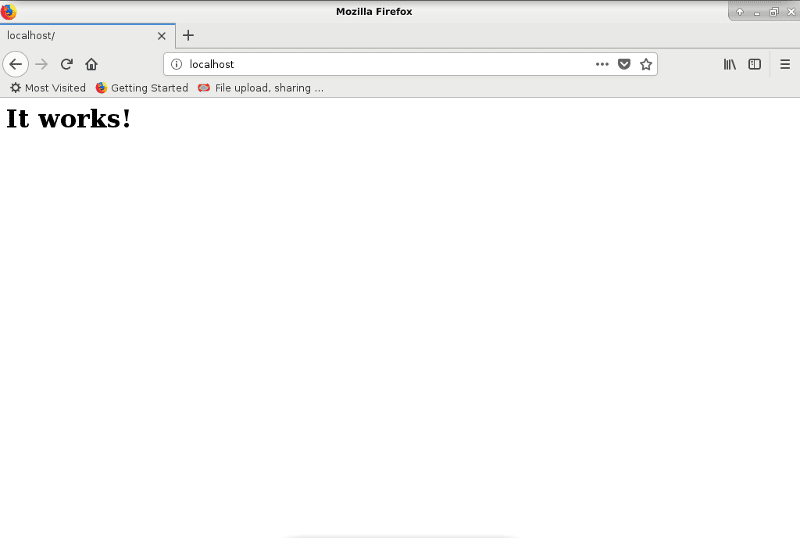
لعرض الحاويات التي يتم تشغيلها حاليًا:
docker ps
لعرض الحاويات التي تم إيقاف تشغيلها حاليًا:
docker ps -a
لإيقاف تشغيل الحاوية ، اكتب docker stop name-of-container. فمثلا:
docker stop http-server
عندما تريد بدء الحاوية مرة أخرى:
docker start http-server
وإذا كنت تريد إنشاء حاوية أخرى من صورة Apache:
docker run -d --name=http-server2 --publish 8080:80 httpd
لاحظ هذه المرة أن المنفذ 8080 تم استخدامه بدلاً من 80. وهذا لا يتعارض مع الحاوية الأخرى. للوصول إلى هذا ، يمكنك إدخال localhost: 8080 في متصفح الويب الخاص بك.
كيفية تخصيص Docker Container
في كثير من الأحيان ، ستحتاج إلى نسخ الملفات إلى الحاوية الخاصة بك. للنسخ من النظام المضيف إلى الحاوية ، يكون بناء الجملة للأمر هو docker cp /path/to/local/file/or/directory name-of-container:/path/to/container/directory/or/file.
فمثلا
docker cp /bin/ls http-server:/tmp
للنسخ من الحاوية إلى المضيف ، استخدم docker cp name-of-container:/path/to/container/file/or/directory /path/to/local/file/or/directory.
docker cp http-server:/etc /tmp في بعض الأحيان ، ستحتاج أيضًا إلى “الدخول إلى” حاويات من خلال فتح shell داخلها. بهذه الطريقة ، يمكنك تعديل الملفات وتثبيت ثنائيات إضافية وتخصيصها وفقًا لاحتياجاتك.
docker exec -it http-server /bin/bash 
الآن ، يمكنك ، على سبيل المثال ، تحرير “index.html” وإنشاء صفحة رئيسية لموقع الويب داخلها.
للخروج من shell في الحاوية:
exit كيفية حذف Docker Containers والصور
قبل حذف الحاوية ، يجب أولاً إيقافها:
docker stop http-server2
الآن ، يمكنك إزالة الحاوية مع:
docker rm http-server2
ولكن في الواقع الصور هي التي تستهلك مساحة أكبر على القرص أكثر من الحاويات ، عادة. يمكنك إزالتها باستخدام:
docker rmi httpd 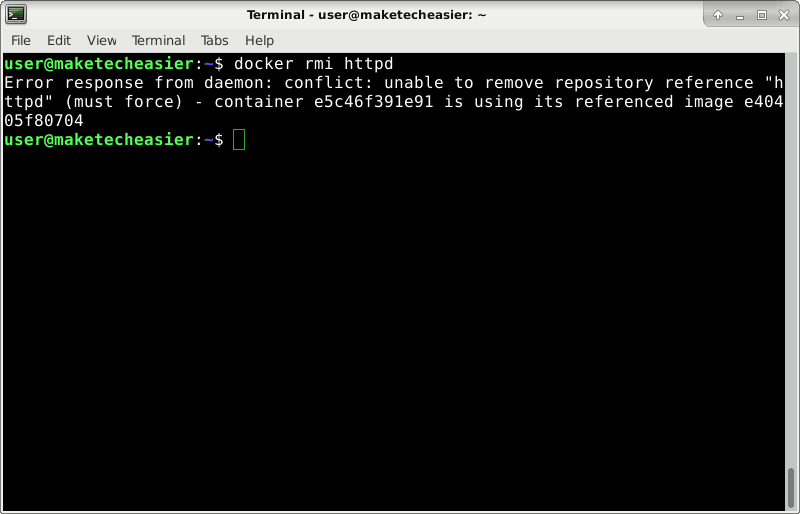
لن يعمل هذا حتى توقف وتقوم بإزالة كل الحاويات التي تعتمد على تلك الصورة.
الخلاصة
تطورت أداة Docker إلى مشروع معقد. ولكن يمكنك التنقل ببطء في كل أمر عن طريق استشارة الصفحات التعليمية. على سبيل المثال: سيعرض لك برنامج تشغيل Docker الخاص بك كل شيء حول معلمات الأمر docker run ، مثل كيفية تعيين عنوان IP المفضل لكل حاوية أو كيفية الحد من استخدام الذاكرة. ببطء ، ولكن بثبات ، يمكنك إتقان كل أمر Docker من خلال قراءة الصفحات التعليمية.







